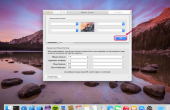Time Machine kunnen niet nuttig zijn voor u als u een externe schijf voor het opslaan van uw back-up van bestanden niet hebt of als u handmatige back-ups van belangrijke bestanden. U kunt het uitschakelen in instellingen-- en zelfs nadat u de automatische back-upfunctie van Time Machine hebt uitgeschakeld, nog steeds kunt u het handmatig een back-up van uw bestanden.

Stap 1
Klik op het Apple-pictogram op de linker bovenhoek van het scherm en kies "System Preferences" in het drop-down lijst.

Stap 2
Klik op het pictogram "Time Machine".

Stap 3
Klik op de schuifregelaar uitschakelen van Time Machine.

Tips & waarschuwingen
- Time Machine biedt een optie genaamd "Show Time Machine in de menubalk" dat hebt u gemakkelijk toegang tot Time Machine zonder om naar instellingen te gaan.
- Het uitschakelen van Time Machine betekent niet dat u kunt niet langer een back-up van uw bestanden. Hoewel het zal niet automatisch een back-up van uw bestanden maken op bepaalde tijdstippen, u kunt handmatig een back-up bestanden in Time Machine door op het pictogram "Time Machine" in de menubalk te klikken en te kiezen "Back-Up nu."
- In plaats van Time Machine volledig uitschakelt, kunt u het back-up alleen bepaalde bestanden die voor u belangrijk zijn of grote bestanden uitsluiten door te klikken op de knop "Opties" in het Time Machine-venster instellen. U kan bestanden wilt uitsluiten die nooit, zoals muziek, video of foto's veranderen, zodat ze niet herhaaldelijk worden gekopieerd om geen reden.
- Als u Time Machine gebruikt om handmatig een back-up van uw bestanden en u wilt opslaan op een externe schijf met een niet-ondersteunde indeling, zoals NTFS, kunt u wissen van de schijf en het volume formatteren. Maken een back-up van de bestanden op de externe schijf voordat het opnieuw formatteren, omdat zij verloren gaan tijdens het proces zullen. (zie referentie 1)